Kérdés
Probléma: Hogyan lehet eltávolítani a Star Citizent és törölni az RSI Launchert?
Szia, tegnap telepítettem a Star Citizent, mivel hétvégén ingyenes volt. Nem szerettem különösebben a játékot, ezért szeretnék megszabadulni tőle. A probléma az, hogy nem tudom, hogyan kell eltávolítani a Star Citizent és a hozzá tartozó RSI Launchert. Valami tanács?
Megoldott Válasz
A Star Citizen egy többjátékos első személyű lövöldözős és harci szimulációs játék, amelyet először 2012-ben jelentettek be. a mai napig a „fejlesztés alatti” státuszban marad, ami azt jelenti, hogy ennek nincs hivatalos megjelenési dátuma nap. Ez azonban nem jelenti azt, hogy a játékosok ne játszhatnának a játékkal, még akkor sem, ha az befejeződött.
A játék kiadása helyett a fejlesztők lehetővé teszik a játékosok számára, hogy Alfában játsszák a játékot (más néven korai hozzáférés).[1] szakasz – mindenki beléphet, aki hajlandó 45 USD-t költeni. Emellett a Star Citizen olyan „modulokat” is kínál, amelyeket az RSI Launcher néven ismert alkalmazáson keresztül lehet megvásárolni – ez a játékhoz tartozik.
Kétségtelen, hogy a projekt közösségi finanszírozási megközelítését összességében nem fogadták jól, és megkérdőjelezték, hogy etikus-e a felhasználóknak évekig díjat fizetni egy befejezetlen játékért. Ennek ellenére a játék nagyon aktív, és több mint 2,6 millió fiókot hoztak létre az évek során.[2]
Akár ezért szeretné eltávolítani a Star Citizent, akár nem, jó helyen járt. A játékok bizonyos esetekben már nem olyan egyszerűek, amikor a telepítésről és az eltávolításról van szó. A letöltés után a felhasználóknak telepíteniük kell minden további alkalmazást a játék kezeléséhez és elindításához.
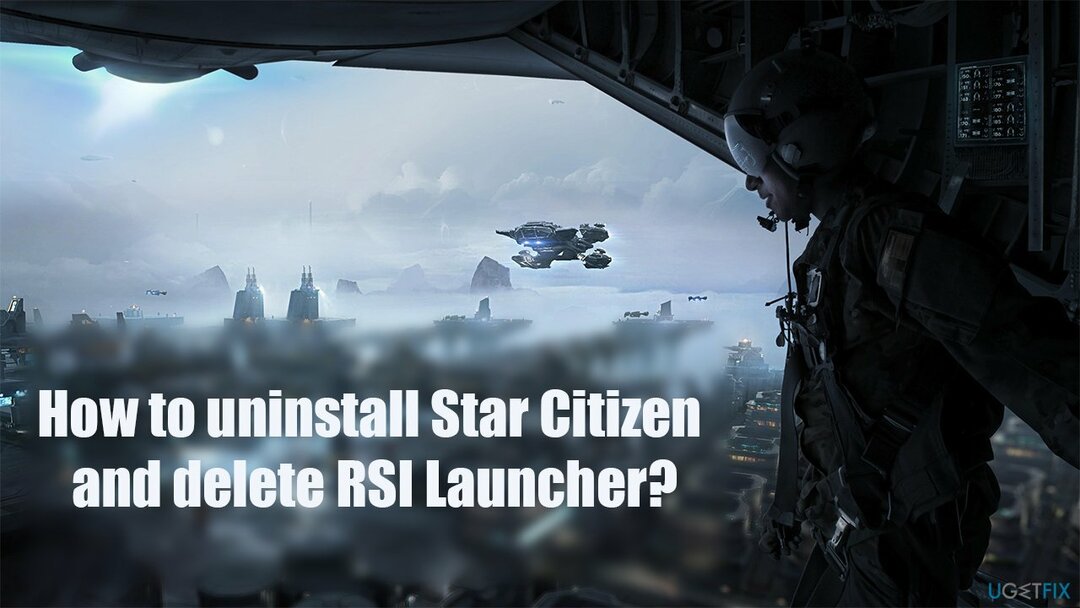
Egyes esetekben a játékosok úgy gondolják, hogy az RSI Launcher törlése eltávolítja a Star Citizent, de ez nem így van. Rengeteg maradék fájl található a Windows operációs rendszerben, így ez rengeteg zavart kelt a felhasználók között. Először eltávolítja az RSI Launchert vagy a Star Citizent? Hogyan lehet megszabadulni a maradék fájloktól, és hol találhatók meg?
Ha nem megfelelően távolítja el a Star Citizent, az problémákat okozhat a beállításjegyzékben, vagy hibaüzeneteket okozhat. Ha már tapasztalt gyakori késést, összeomlást, BSOD-t,[3], vagy egyéb hibák esetén javasoljuk, hogy vizsgálja át eszközét a következővel ReimageMac mosógép X9, mivel a számítógépen olyan mögöttes problémák lehetnek, amelyek ezeket a problémákat okozhatják.
1. lépés. Mentse el az egyéni játékfájlokat
A fájlok eltávolításához meg kell vásárolnia a következő licencelt verzióját Reimage Reimage távolítsa el a szoftvert.
Ha azt tervezi, hogy később visszatér a játékhoz, célszerű először elmentenie az összes releváns fájlt, például a billentyűkombináció beállításait, a felhasználói konfigurációt, a profilokat stb. Ha teljesen törölni szeretné az RSI Launchert a játékkal és annak beállításaival együtt, akkor ezt a lépést kihagyhatja.
- nyomja meg Win + E kinyitni Fájlkezelő
- Menjen a következő helyre:
C:\\Program Files\\Roberts Space Industries\\StarCitizen\\LIVE\\USER\\Controls\\Mappings
- Másolja át a megfelelő fájlokat egy másik tetszőleges helyre
- Most menjen a következő helyre:
C:\\Program Files\\Roberts Space Industries\\StarCitizen\\LIVE\\
- Mentse el a szokást user.cfg fájlt.
2. lépés. Távolítsa el a Game Launcher programot
A fájlok eltávolításához meg kell vásárolnia a következő licencelt verzióját Reimage Reimage távolítsa el a szoftvert.
A Launchert a Vezérlőpulton keresztül távolíthatja el:
- Begépel Kezelőpanel a Windows keresésben, és nyomja meg a gombot Belép
- Menj Programok > Program eltávolítása
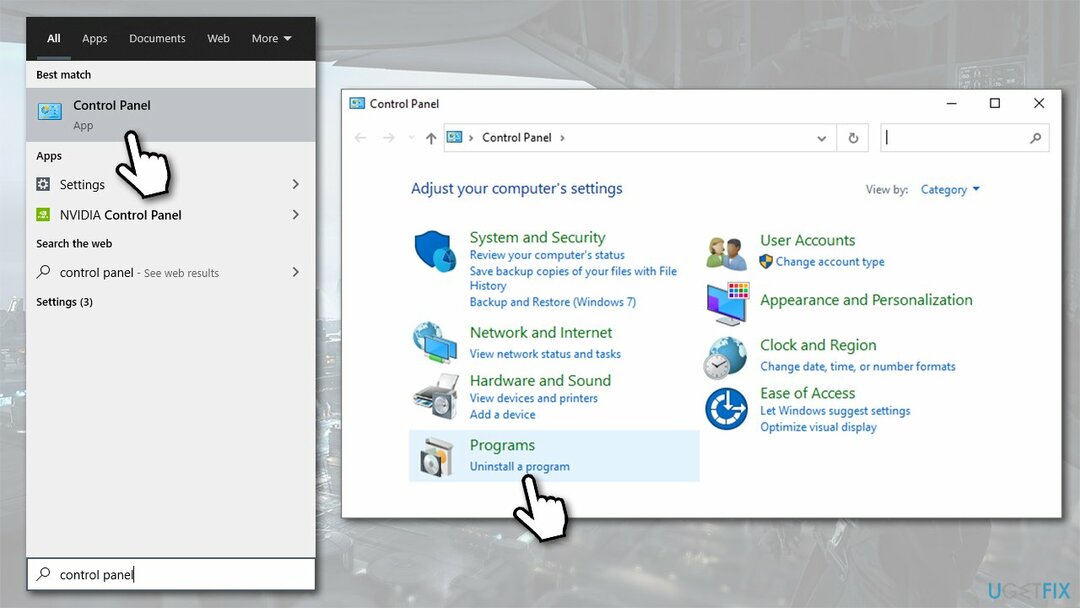
- megtalálja RSI Launcher a listában kattintson rá jobb gombbal, és nyomja meg Eltávolítás
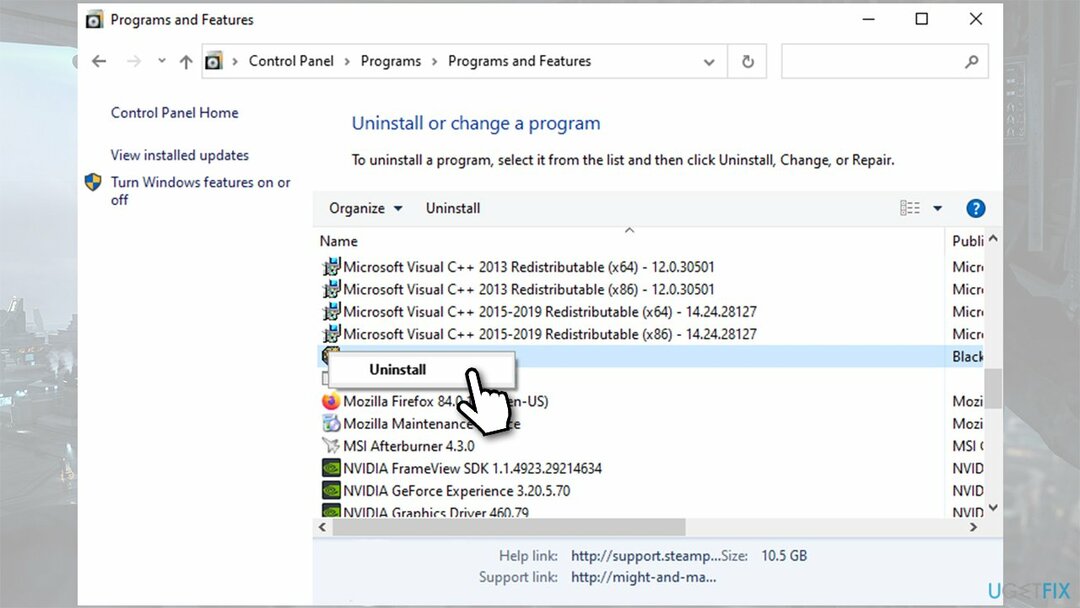
- Kövesse a képernyőn megjelenő utasításokat.
3. lépés RSILauncher és Start Citizen fájlok törlése (felhasználói fiók)
A fájlok eltávolításához meg kell vásárolnia a következő licencelt verzióját Reimage Reimage távolítsa el a szoftvert.
Egyes játékosok úgy vélik, hogy az RSILauncher eltávolítása a játékot is törölné. Ez azonban nem igaz, mivel a számítógépen szétszórt fájlokat is el kell távolítania. Íme, hogyan kell csinálni:
- Begépel %App adatok% a Windows keresésben, és nyomja meg a gombot Belép
- Kattintson a jobb gombbal rsilauncher mappát és válasszon Töröl
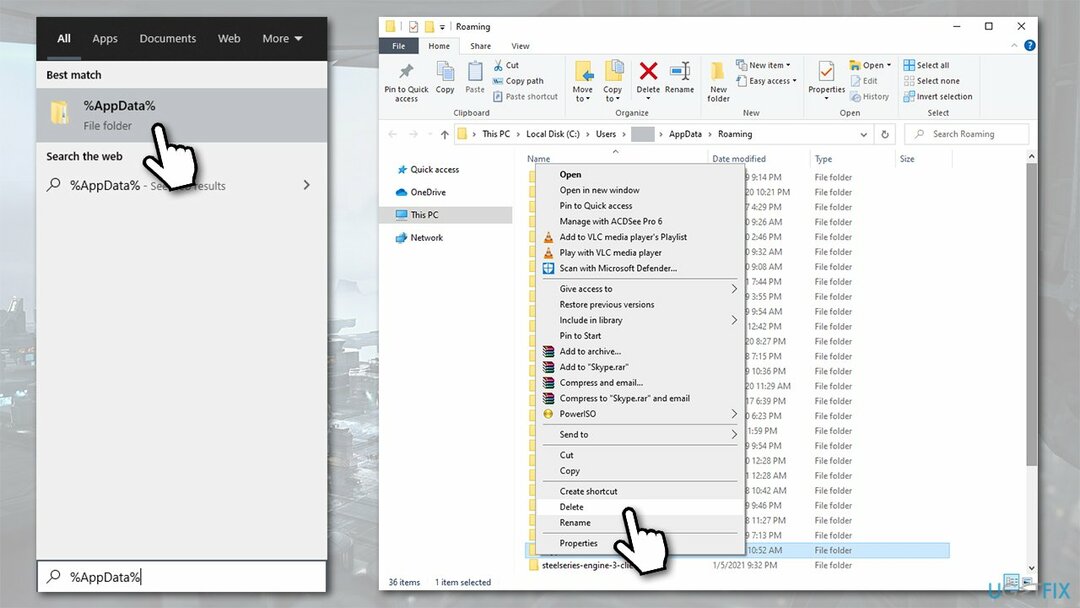
- Begépel %LocalAppData% a Windows keresésben, és nyomja meg a gombot Belép
- Töröl StarCitizen mappát
- Begépel %Program fájlok% a Windows keresésben, és nyomja meg a gombot Belép
- Töröl Roberts Space Industries mappát.
- Kattintson a jobb gombbal Újrahasznosító kuka és nyomja meg Ürítse ki a Lomtárat.
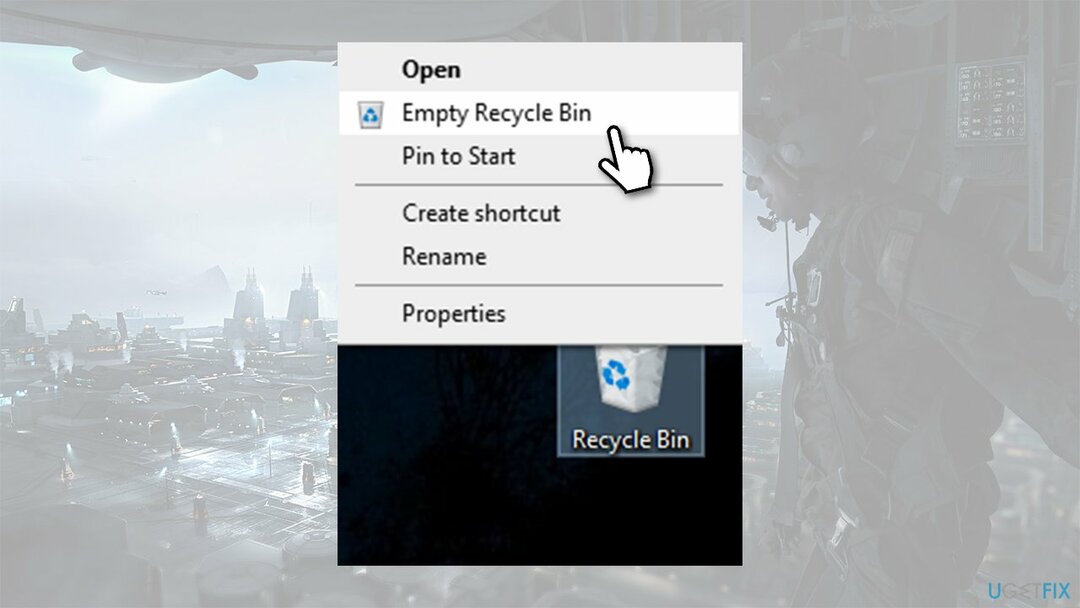
Tipp: Ha nem látja a fent említett mappákat, engedélyeznie kell a rejtett fájlokat. Ehhez nyissa meg a File Explorer programot, és lépjen a következő helyre: Kilátás fület, és jelölje be a Rejtett fájlok doboz.
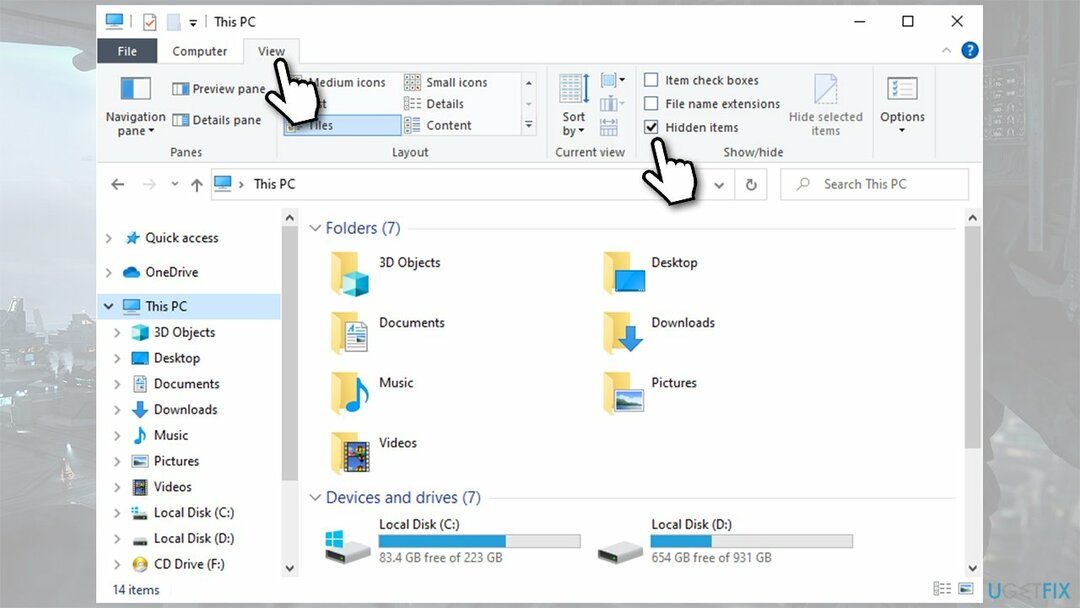
4. lépés. RSILauncher és Start Citizen fájlok törlése (Rendszergazdai fiók)
A fájlok eltávolításához meg kell vásárolnia a következő licencelt verzióját Reimage Reimage távolítsa el a szoftvert.
Ha az Adminisztrátor fiókját használja alapértelmezett fiókként, nem fogja megtalálni az RSILauncher és a StarCitizen fájlokat. Ehelyett meg kell találnia ezeket a fájlokat az adminisztrátori fiókban. Ehhez menjen a következő helyre:
C:\\Users\\administrator\\AppData
Vegye figyelembe, hogy az „adminisztrátor” másként is elnevezhető, ha korábban megváltoztatta.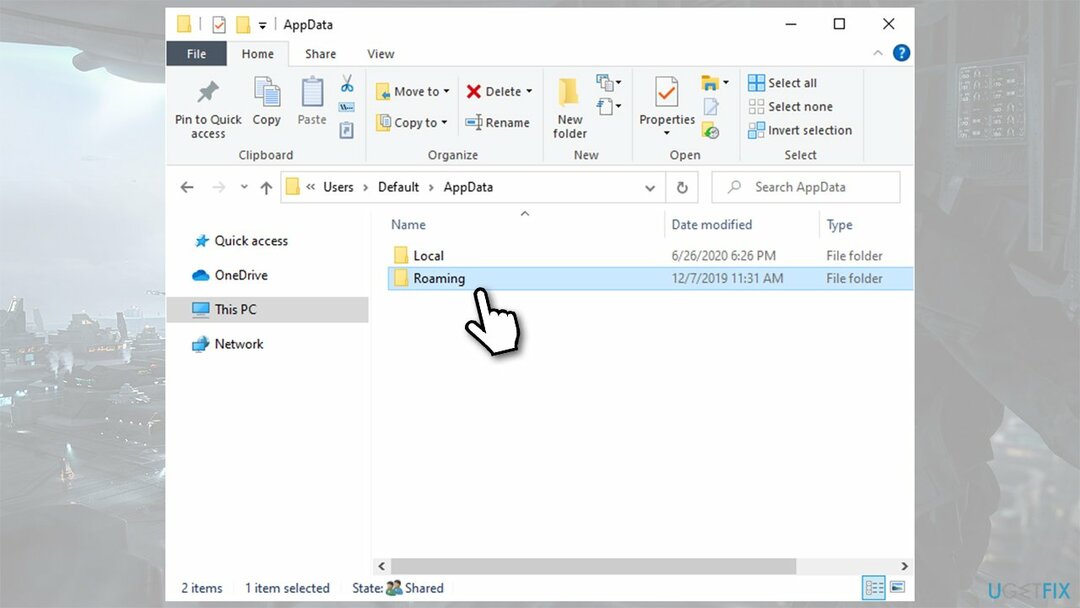
Végső gondolatok
A fájlok eltávolításához meg kell vásárolnia a következő licencelt verzióját Reimage Reimage távolítsa el a szoftvert.
Bár a Star Citizen nagyszerű játék lehet, rengeteg oka van annak eltávolítására. Sajnos ezt nem könnyű megtenni, mivel a játéknak nincs egyszerű eltávolítója, ahogy a legtöbb játéknak vagy programnak is. Remélhetőleg sikerült eltávolítania a Star Citizent és törölnie az RSILaunchert Windows 10 rendszeren, miután követte ezt az útmutatót.
Egyetlen kattintással megszabadulhat a programoktól
Ezt a programot az ugetfix.com szakértői által bemutatott lépésről lépésre ismertetett útmutató segítségével távolíthatja el. Az idő megtakarítása érdekében olyan eszközöket is kiválasztottunk, amelyek segítségével automatikusan elvégezheti ezt a feladatot. Ha siet, vagy úgy érzi, hogy nincs elég tapasztalata a program önálló eltávolításához, nyugodtan használja az alábbi megoldásokat:
Ajánlat
csináld most!
Letöltéseltávolító szoftverBoldogság
Garancia
csináld most!
Letöltéseltávolító szoftverBoldogság
Garancia
Ha nem sikerült eltávolítani a programot a Reimage segítségével, értesítse ügyfélszolgálatunkat a problémáiról. Ügyeljen arra, hogy a lehető legtöbb részletet megadja. Kérjük, adjon meg minden olyan részletet, amelyet Ön szerint tudnunk kell a problémájával kapcsolatban.
Ez a szabadalmaztatott javítási eljárás 25 millió komponensből álló adatbázist használ, amely képes pótolni a felhasználó számítógépén található sérült vagy hiányzó fájlokat.
A sérült rendszer javításához meg kell vásárolnia a licencelt verziót Reimage malware-eltávolító eszköz.

Privát internet-hozzáférés egy VPN, amely megakadályozhatja az internetszolgáltatót, a kormány, és harmadik felek sem követhetik nyomon online, és lehetővé teszik, hogy teljesen névtelen maradjon. A szoftver dedikált szervereket biztosít a torrentezéshez és a streaminghez, biztosítva az optimális teljesítményt, és nem lassítja le. A földrajzi korlátozásokat is megkerülheti, és korlátozás nélkül megtekintheti az olyan szolgáltatásokat, mint a Netflix, a BBC, a Disney+ és más népszerű streaming szolgáltatások, függetlenül attól, hogy hol tartózkodik.
A rosszindulatú programok, különösen a zsarolóprogramok messze a legnagyobb veszélyt jelentik képeire, videóira, munkahelyi vagy iskolai fájljaira. Mivel a kiberbűnözők robusztus titkosítási algoritmust használnak az adatok zárolására, az már nem használható addig, amíg ki nem fizetik a váltságdíjat bitcoinban. Ahelyett, hogy fizet a hackereknek, először próbáljon alternatívát használni felépülés olyan módszereket, amelyek segíthetnek visszakeresni az elveszett adatok legalább egy részét. Ellenkező esetben a pénzét is elveszítheti a fájlokkal együtt. Az egyik legjobb eszköz, amely vissza tudja állítani a titkosított fájlok legalább egy részét - Data Recovery Pro.